Jak założyć magazyn?
Podczas instalacji programu Wapro Mag automatycznie tworzony jest jeden magazyn - Magazyn Główny. Program magazynowo-handlowy może obsługiwać jednak dowolną liczbę magazynów (nie dotyczy to wariantu START). W każdym momencie praca z programem odbywa się w kontekście jednego, wybranego magazynu. Ma to istotne znaczenie ze względu na generowane dokumenty magazynowe i zamówienia, które zawsze dotyczą tylko jednego magazynu. Natomiast dokumenty handlowe, finansowe oraz rozrachunki są wspólne dla całej firmy i niezależne od wyboru magazynu. Nazwa aktualnie wybranego (bieżącego) magazynu podawana jest w ostatniej linii ekranu, tzw. linii statusu.
Jak dodać nowy magazyn?
Utworzenie nowego magazynu można przeprowadzić w dowolnym momencie, niekoniecznie na początku pracy z programem.
Aby dodać nowy magazyn w firmie w Wapro Mag, należy przejść do poziomu listy magazynów Magazyn | Magazyny/wybór magazynu i kliknąć przycisk Dodaj (klawisz Ins). Na zakładce Dane podstawowe możesz wprowadzić jego podstawowe atrybuty:
- Nazwa - nazwa opisowa ułatwiająca odróżnianie, np. Magazyn Surowcowy, Filia w Nowym Sączu,
- Symbol - identyfikuje magazyn w programie, jest drukowany m.in. na dokumentach magazynowych. Powinien być unikatowy,
- Lokalizacja - pole informacyjne, przydatne, gdy np. magazyny są rozproszone w kilku miejscach,
- Numer analityki,
- Opis magazynu - można tu wpisać dowolny tekst precyzujący, np. przeznaczenie magazynu.
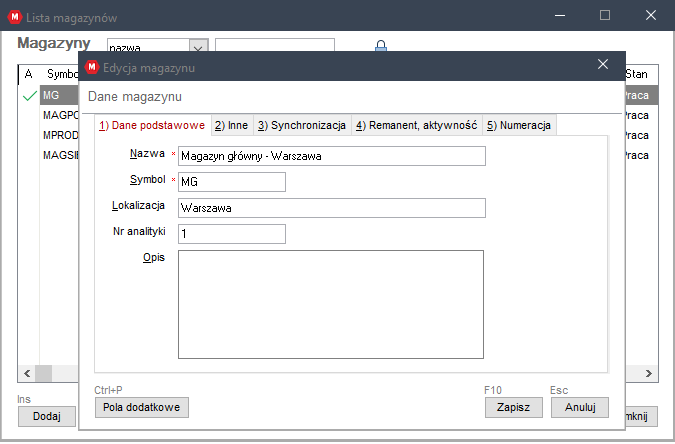
Symbol magazynu używany jest w schematach numeracji dokumentów, jeśli użyjesz maski numeru, która ma zawierać w sobie symbol.
Na zakładce Inne, opcjonalnie możesz wprowadzić dodatkowe elementy, np. przypisać miejsce wystawienia, które drukowane będzie na dokumentach. W tym celu zmień parametr Miejsce wystawienia przypisane do magazynu w menu Admin | Konfiguracja firmy.
Magazyny mogą mieć włączoną synchronizację danych (dane opisowe i/lub ceny).
Dzięki wpisaniu wyróżnika na zakładce Synchronizacja, w polu Wyróżnik synchronizacji magazynów możesz:
- stworzyć różne podgrupy magazynów, które będą między sobą synchronizowały dane,
- ustawić dla wszystkich magazynów jeden wyróżnik, aby w całej firmie występowały te same pozycje asortymentowe.
Specjalne znaczenie ma zakładka Synchronizacja, umożliwiająca wpisanie tzw. wyróżnika synchronizacji, który pozwala na wymianę (synchronizację) informacji o towarach pomiędzy magazynami w ramach tego samego wyróżnika synchronizacji. Konfiguracja synchronizacji dostępna w menu Administrator | Konfiguracja firmy | Artykuły | Synchronizacja danych artykułu o tym samym indeksie katalogowym.
Użytkownik ma do dyspozycji trzy opcje synchronizacji:
- rozłącznie - dane nie są synchronizowane,
- wspólne dane i ceny podstawowe - synchronizowane są podstawowe informacje o towarach oraz ich ceny z rubryk cenowych,
- wspólne dane bez cen - synchronizowane są tylko podstawowe atrybuty.
Użytkownik, korzystając z widoku w menu Administrator | Konfiguracja firmy | Artykuły | Konfiguracja transferu pól artykułu między magazynami, ma do dyspozycji zestaw konfiguracyjnych atrybutów, które mają być poddane synchronizacji.
Opcja konfiguracji synchronizacji wybranych pól jest dedykowana zaawansowanym użytkownikom i wymaga przemyślanej konfiguracji. Należy pamiętać, że czas synchronizacji uzależniony jest od liczby kartotek, magazynów oraz szybkości komputera. Należy uważnie czytać komunikaty systemowe pojawiające się podczas tego procesu.
Zakładka Remanent pozwala określić, czy na remanencie można wykonywać remanent cząstkowy. Dzięki włączeniu tej funkcji użytkownik będzie mógł równolegle pracować w funkcji remanentu, jak również sprzedawać towar. Sprzedawany towar nie może być umieszczony w arkuszach spisowych remanentu. Aby skonfigurować ten parametr przejdź na zakładkę Remanent, aktywność i zaznacz pozycję Zezwalaj na remanent cząstkowy.
Zakładka Numeracja indeksów pozwala zdefiniować, czy numery nadawane dla indeksów mają być ciągłe w ramach magazynu, a nie jak domyślnie w ramach kategorii.